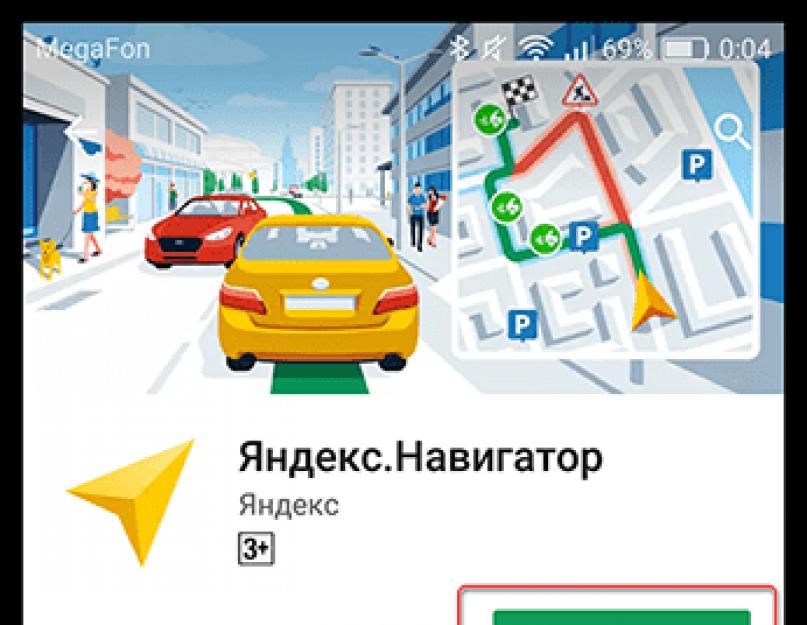Яндекс.Навигатор является одним из самых распространённых навигаторов для OS Android в России. Приложение может похвастаться богатым функционалом, интерфейсом полностью на русском языке и отсутствием навязчивой рекламы. Также бесспорным плюсом можно назвать и то, что оно абсолютно бесплатно. Далее в статье будет рассказано, как пользоваться Яндекс.Навигатором на вашем смартфоне.
Ознакомившись с материалом ниже, вы узнаете, как настраивать навигатор, прокладывать маршруты в онлайн и оффлайн-режиме и использовать его дополнительные инструменты в непредвиденных ситуациях на дороге.
Шаг 1: Установка приложения
Чтобы скачать Яндекс.Навигатор на Android смартфон, перейдите по ссылке указанной ниже, нажмите на кнопку «Установить» и дождитесь окончания загрузки приложения на смартфон.

Шаг 2: Настройка
- Для того чтобы навигатором было удобно пользоваться, его нужно настроить под себя. Поэтому после установки зайдите в Яндекс.Навигатор, нажав на иконку приложения на рабочем столе своего смартфона.
- При первом запуске на экране всплывут два запроса разрешения на доступ приложения к геолокациям и микрофону. Для корректной работы Яндекс.Навигатора рекомендуется дать свое согласие — нажмите «Разрешить» в обоих случаях.
- Далее нажмите на кнопку «Меню» в правом нижнем углу экрана и перейдите в «Настройки» . Сперва будет идти колонка настроек, связанных с картой. Рассмотрим только те из них, которые реально влияют на пользование навигатором.
- Зайдите во вкладку «Вид карты» и выберите между стандартной схемой улиц и дорог или спутником. Каждый видит карты по-своему, но схематическими картами пользоваться удобнее.
- Для пользования навигатором в режиме оффлайн зайдите в пункт меню и нажмите на строку поиска. Далее выберите предложенные карты стран, областей, краев, городов и многочисленных провинций или воспользуйтесь поиском, написав название необходимой вам местности.
- Для того чтобы изменить значок своего местоположения, перейдите во вкладку «Курсор» и выберите один из трех вариантов.
- Еще одна важная колонка настроек – это «Звук» .
- Для выбора голосового помощника перейдите во вкладку «Диктор» и выберете интересующую вас озвучку. На иностранных языках будут стандартные мужской и женский голоса, а на русском доступно шесть позиций.
- Для полного удобства остальные три пункта желательно оставить включёнными. Голосовая активация поможет вам, не отрываясь от дороги, прокладывать маршрут. Достаточно произнести адрес назначения после команды «Слушай, Яндекс» .


После того как вы подтвердите разрешения, открывается карта, на которой появится значок в виде стрелки, указывающей ваше местоположение.






Чтобы выбрать интересующий вас язык, на котором навигатор будет указывать вам маршрут и другую информацию о дороге, перейдите в соответствующую вкладку и нажмите на один из предложенных языков. Затем, для возврата в настройки, нажмите на стрелочку в левом верхнем углу.



На этом основные настройки для удобства пользования навигатором заканчиваются. Внизу списка параметров будет еще несколько пунктов, но они не столь значительны, чтобы заострять на них внимание.
Шаг 3: Использование навигатора



После этого вам остается ехать по указаниям диктора. Но не стоит забывать, что это техника, которая может иногда ошибаться. Внимательно следите за дорогой и дорожными знаками.
Яндекс.Навигатор также может показывать загруженность дорог, чтобы не попасть в пробку. Для активации данной функции в правом верхнем углу нажмите на значок светофора. После этого дороги города станут разноцветными, что указывает на их загруженность в данный момент. Дороги бывают зеленого, желтого, оранжевого и красного цветов – градация идет от свободной дороги до долгосрочной пробки.

Для удобства пользователя разработчики Яндекс.Навигатора добавили функцию указания комментариев к дорожным событиям, которые доступны любому водителю или неравнодушному к происшествиям пешеходу. Если вы захотите добавить событие нажмите на значок треугольника с плюсом внутри.

Вверху экрана тут же откроется список указателей, которые вы можете установить на карте с любым комментарием. Будь то авария, ремонт дороги, камеры или любое другое происшествие, выберите нужный знак, напишете комментарий, наведите указателем на нужное место и жмите «Установить» .

Затем на карте в этом месте будет виден маленький указатель. Нажмите на него и вы увидите информацию от пользователя.

Недавно в Яндекс.Навигаторе появилась функция отображения парковок. Для ее активации нажмите в левом нижнем углу на кнопку в виде английской буквы «P» .

Теперь на карте вы увидите все парковочные места, доступные в том населенном пункте, где вы находитесь. Они будут выделены синими полосами.

На этом шаге основная работа с навигатором заканчиваются. Далее будут рассмотрены дополнительные возможности.
Шаг 4: Работа в оффлайн режиме
Если у вас нет интернета под рукой, но есть работающий смартфон с GPS приемником, то Яндекс.Навигатор и в этом случае поможет добраться в нужную точку. Но только при условии, что на смартфон уже загружены карты вашей местности либо сохранен заранее построенный вами маршрут.
При имеющихся картах алгоритм построения маршрута будет аналогичным онлайн-режиму. А для того, чтобы сохранить требуемый маршрут заранее, нажмите на кнопку «Мои места» .

Следующим действием укажите ваш домашний и рабочий адрес, а в строку «Избранное» добавьте те адреса, куда часто направляетесь.

Теперь для того чтобы использовать приложение в оффлайн режиме с предварительно загруженными картами, произнесите голосовую команду «Слушай, Яндекс» и укажите или выберите вручную то место, куда необходимо проложить маршрут.
Шаг 5: Работа с инструментами
В меню есть группа вкладок, называемых «Инструменты» , и несколько из них могут быть вам полезны. Работают они только при активном интернет соединении на вашем Андроид смартфоне.



На этом наша инструкция по работе с приложением заканчивается. Есть много интересных и давно существующих решений подобного рода, но Яндекс.Навигатор смело держится среди них на хорошем счету у многих пользователей. Поэтому смело устанавливайте его на свое устройство и пользуйтесь в удовольствие.
В этом случае можно прибор установить таким образом, чтобы он мог принимать сигнал через боковые стекла либо ориентировать его на специальное пропускное «окно», которым многие производители обеспечивают свои атермальные стекла. Выход из строя принимающей антенны Одной из самых серьезных причин потери связи со спутниками является выход из строя GPS-антенны. В навигаторах используют два вида антенн – припаянные к плате и внешние, подсоединяемые к GPS навигатору отдельно. Припаянную к плате антенну заменить более сложно и дороже, но этот тип антенн выходит из строя реже. Заменить внешнею антенну намного проще.
Почему навигатор не видит спутники, и как исправить неполадки?
Программное обеспечение Навител с легкостью можно заменить самостоятельно, скачав актуальную версию.
Внимание
Карты актуальных версий позволят применять новые функциональные возможности, которые часто не доступны для прошивок устаревших версий.
Выход из строя принимающей антенны Если навигатор перестает находить спутники, причина может крыться в поломке принимающей сигнал антенны.
Для того, чтобы поймать сигнал, требуется замена антенны.
Если навигатор не видит спутники, значение может крыться именно в выходе из строя такого элемента.
Ремонт в этом случае будет достаточно дорогостоящим, особенно если антенна является припаянной к плате.
Навигатор Навител, как и любой другой, может перестать ловить спутники внезапно.
В таком случае пользователю следует попробовать установить источник поломки.
Что делать, если навигатор не видит спутники и каковы причины
Инфо
Такую работу лучше доверить профессионалу. Ремонт GPS-приемника является завершающим этапом устранения технической проблемы, по которой навигатор перестает видеть спутники.
Важно
Перед его проведением необходимо попробовать переустановить программное обеспечение Навител.
Переустановка Навител Иногда неисправность программного обеспечения Навител может привести к ошибкам, по которым навигатор может перестать опознавать спутники.
Почему такое происходит: сбои программного обеспечения изменяют параметры обработки принятого цифрового сигнала.
Возникает ситуация, при которой принятый сигнал «теряется» в процессе обработки. В этом случае необходима переустановка программы и картографической информации.
Если у вас установлено обеспечение Навител, то и карты необходимо устанавливать навителовские.
Что делать, если навигатор не видит спутники
Не работает голосовой поиск Здесь проблема может заключаться либо в поломке микрофона вашего телефона, либо в отсутствии интернет-соединения. Также возможной причиной может быть зашумленность окружающего пространства – например, на оживленной улице или при громко звучащей музыке. Позаботьтесь о том, чтобы голосовые команды отдавались в относительной тишине. Кроме того, Яндекс Навигатор, как и любая программа, может иногда заупрямиться и без всякой причины не работать.
У него это пройдет, так что будьте терпеливы, и при необходимости совершайте действия из прошлого абзаца.
Другие причины, почему плохо работает Яндекс Навигатор Если у вас иногда пропадает или изменяется точка местонахождения, то просто перезайдите в Яндекс Навигатор. Такое иногда случается, так работает нынешняя программа.
Не видит спутники
Вызвано это мерами безопасности, а точнее – работой специального передатчика, который подменяет собой сигналы реальных спутников. Итак, мы выяснили основные причины, почему не работает яндекс навигатор на андроиде и других популярных операционных системах.
Любые вопросы и комментарии приветствуются, будем вместе обсуждать это полезное приложение.
Ну и, конечно, следите и читайте наши другие материалы в рубрике «Навигация».
Не работает навигатор яндекс.
Там же в настройках следует обратить внимание на то, что источником сигнала выбраны нужные COM порты.
Вариантом решения проблемы может быть сброс всех пользовательских настроек и возврат к заводским установкам.
Распространённой причиной, по которой навигатор не видит спутник навител, является неисправность антенны. Внутренняя антенна в меньшей степени подвержена появлению таких неисправностей, зато самостоятельное их устранение практически невозможно.
Внешняя антенна выходит из строя чаще, но её замена доступна любому и занимает немного времени.
Самым сложным для пользователя является сбой программного обеспечения навигатора, в результате которого навигатор перестаёт видеть спутники.
Экспедитура.ру
Длительное отключение прибора может стать итогом сбоя альманаха, для восстановления основных функций гаджета зачастую достаточно загрузки при применении холодного старта. Длительное отключение гаджета может повлечь за собой выход прибора из строя.
В таких случаях исправить ситуацию помогает переустановка актуального программного обеспечения.
Девайс не ловит спутники из-за сбоя прошивки Что делать, если навигатор не ловит спутники? Достаточно часто подобные проблемы возникают на фоне сбоев работы исправного программного обеспечения.
Важно! Причин, почему проявляются сбои ПО Навител, много.
Наиболее распространенная – длительное использование.
Для восстановления функций устройства в полном объеме потребуется перепрошивка.
Манипуляцию можно произвести самостоятельно или обратиться за помощью в сервисный центр.
Ваше местоположение
Помните, что прошивать прибор нужно только с полностью заряженным аккумулятором! Если вы не столь компетентны в замене ПО, то отнесите прибор в сервис, где специалисты осуществят перепрошивку за небольшую плату.
Поломка принимающей антенны Это самая серьёзная причина обрыва связи со спутниками.
К слову, в навигаторах используется два типа антенн - внешние и припаиваемые.
Замена припаиваемой антенны дороже, чем внешней, однако такие приборы ломаются на порядок реже.
Произвести замену можно только в сервисном центре. Топ-10 разорившихся звезд Оказывается, иногда даже самая громкая слава заканчивается провалом, как в случае с этими знаменитостями….
Знаменитости 14 способов, как коты демонстрируют вам свою любовь Нет никаких сомнений в том, что кошки любят нас настолько, насколько мы их любим.
Если вы не относитесь к разряду людей, относящихся благосклонно к эт…
Ravid
Включите мобильный интернет Включите мобильный интернет и убедитесь, что баланс вашего счета положительный и доступ к мобильному интернету действительно есть (например, загрузите в мобильном браузере любой сайт).
При выключенном мобильном интернете навигатор не сможет:
- загрузить актуальные данные орбит GPS-спутников;
- перестроить маршрут при появлении лучших альтернатив;
- узнать о последних дорожных событиях;
- показать обновленную карту местности;
- провести вас в объезд пробок;
- сделать поиск промежуточной точки.
Выключите режим энергосбережения Большинство режимов энергосбережения отключают возможность определения местоположения.
Обеспечьте доступность GPS-сигнала Держите телефон на передней панели салона автомобиля под лобовым стеклом.
Что делать, если на андроиде gps не находит спутники
Как работает A-GPS? Основное отличие от стандартного GPS-модуля в том, что он соединяется не только со спутниками, но и с вышками мобильных операторов, чем существенно улучшает качество определения местонахождения. При включении данной функции телефон зачастую не может сам соединиться со спутниками gps и ему требуется «Полный рестарт», даже если он был только включен. Это проблема не самих китайских телефонов, а именно модуля A-GPS, который по сравнению с GPS стоит копейки, поэтому и работает соответствующе. Разберемся, как настроить gps на андроиде. Как определить, A-GPS или GPS модуль стоит на телефоне? Если у вас телефон с двумя симками и китайского производства, у вас с вероятностью 99.9% стоит A-GPS. Но чтобы убедиться в этом, можно зайти в инженерное меню.
С него и начнется исправление вопроса неработающего соединения со спутниками.
Яндекс навигатор не видит спутники
В таком случае нужно попробовать установить соединение за пределами машины.
Сбой альманаха Функционирование девайса подразумевает его корректное функционирование в 3 режимах:
- холодный старт;
- теплый старт;
- горячий старт.
В режиме холодного старта девайс не имеет актуальных данных о собственном месторасположении.
Именно поэтому подключение может занять достаточное количество времени. Холодный старт у приборов Навител может занимать до 15 минут. За это время гаджет получает обновленные данные для альманаха, информацию со спутников о границах нахождения орбиты.
При использовании теплого и горячего старта во внутренней памяти устройства вмещаются актуальные сведения об альманахе.
Важно! Период корректного отображения альманаха составляет не более 3 месяцев потому по истечении этого времени все данные нужно обновлять.
Приложением от компании «Яндекс» пользуются многие жители России. Каста автомобилистов не стала тому исключением. Данная программа, к слову, всегда проявляла себя с отличной стороны и заручилась уважением, а также непоколебимым доверием многих пользователей смартфонов. Несмотря на это, ряд ошибок разработчиков, спровоцировавших крайне неприятные явления, «подмочил» солидность Яндекс Навигатора.
В частности, такой недоделкой стала ошибка в программном коде, которая спровоцировала постоянную запись окружающих звуков в одну из локальных папок приложения. Заметив что-то неладное, многие пользователи навигации от Яндекс забили тревогу, желая скорей узнать причину проблемы. Что у них и получилось, более детально об этом и не только поговорим в приведённой ниже статье.
Пара слов о Яндекс Навигаторе
Прежде чем рассматривать ошибки приложения, давайте ознакомимся с тем, что оно собой в принципе представляет. В целом Яндекс Навигатор - это полностью авторская навигационная программа от одноименного производителя. Данное приложение было построено на базе Яндекс Карт, но также было существенно видоизменено. Главным отличием Навигатора от Карт является то, что первая программа имеет более навигационный уклон, нежели вторая.
Таким образом, получается, что Яндекс Навигатор - это полноценное приложение, использование которого направлено на получение качественного сервиса навигации . Основные функции программы таковы:
- показ пользователю карты места его пребывания и иных территорий, куда он желает проложить маршрут;
- формирование наилучшего и быстрого маршрута в заданном направлении;
- оказание голосовой помощи водителю автомобиля в процессе движения по заданному маршруту;
- предоставление пользователю всей информации о наличии пробок в местах его пребывания и, в общем, о дорожной ситуации там.
На сегодняшний день Яндекс Навигатор является бесплатным приложением с возможным приобретением дополнительных функций за деньги. Производитель программы достаточно часто выпускает различные обновления, которые помогают исправить имеющиеся ошибки в работе приложения и добавить в него нечто лучшее, чего ранее оно не имело.
Важно! Яндекс Навигатор имеет исключительно оригинальные программные коды, формирующие неизменный и полностью индивидуальный концепт работы навигации. Во многом из-за этого данное приложение является одним из самых используемых в России и странах СНГ.
Почему программа записывает аудио
«Яндекс Навигатор записывает аудио!!!» — с таким сенсационным заявлением в сентябре 2015 года пользователь социальной сети Facebook - Евгений Строкин, взбудоражил общественность. К слову, данная новость была не «жёлтой уткой», а настоящей правдой. Почему такое случилось, какие события за этим стоят? Давайте разбираться.

Сразу отметим, никакого шпионажа в том, что приложение Яндекс Навигатор записывает аудио, нет. Подобное явление было спровоцировано в одной из версий программ, являющейся обновлённой на сентябрь 2015 года, обыкновенной программной ошибкой. Точнее, виной всему стал не удалённый программистами отладчик ошибок, записывающий аудиокоманды пользователя в отдельную системную папку. А создавался подобный отладчик для того, чтобы производители программы могли в более удобном режиме тестировать и исправлять звуковое задание команд от пользователя приложению. В итоговой версии обновления от 5 сентября 2015 года данный отладчик должен был быть удалён, но программисты Яндекс просто забыли это сделать. Кульминацией всего стал выпуск «программы-шпиона» в свет и скачивание таковой сотнями тысяч пользователей… Серьёзная и довольно глупая ошибка столь солидной компании, не так ли?
Многие зададутся вопросом - «Как же пользователь программы заметил ошибку?». Здесь всё в край просто. Дело в том, что ошибка аудиозаписи в Яндекс Навигаторе имела одну ярко выраженную особенность, а точнее - получавшийся аудиофайл записывался в отдельную системную папку и не удалялся, а просто забивал память. В итоге пользователи через пару часов после включения обнаруживали, что память их устройства куда-то подевалась, а вернее - чем-то занялась. Первым, кто выявил, что дело именно в Яндекс Навигаторе стал ранее упомянутый Евгений Строкин, который и забил тревогу о нечестности и возможном шпионаже со стороны работы приложения. К счастью, никакого злого умысла ошибка в программе не несла. Множество проверок ошибочной версии программы и заявления самого Яндекса подтвердили то, что Навигатор записанные аудиоданные никуда не отправлял, а просто хранил на устройстве. Доверять ли после этого приложениям от Яндекс - решит каждый сам для себя.

Другие ошибки Яндекс Навигатора
Как было отмечено ранее, Яндекс Навигатор часто правится производителем, если имеют место некоторые ошибки работы приложения. Если с записью аудио явление имело разовый характер и было быстро исправлено, то некоторые ошибки программы появляются не столь редко. Что из этого приносит неудобство пользователям программы? Читайте ниже.
Итак, проанализировав всевозможные жалобы на баги в работе Яндекс Навигатора, наш ресурс выделил три основных ошибки и представил их следующим списком:
- Ошибка № 1 - Формирование и отображение не совсем корректного маршрута. Подобный баг в работе приложения встречается с завидной регулярностью (далеко не разово, как с аудио). Суть подобной ошибки заключается в том, что Яндекс Навигатор, анализируя оптимальный путь до заданной пользователем точки и формируя собственно маршрут, выбирает какие-то непонятные пути. «Непонятность» таковых заключается в том, что они являются, во-первых, не самыми короткими и, во-вторых, крайне неудобными для проезда автомобилистом. К счастью, подобная ошибка если и встречается, то исправляется уже на следующий день после появления и может лишь пару раз серьёзно подпортить настроение пользователю навигации от Яндекс.
- Ошибка № 2 - Наличие недостоверной информации в Народной Карте. Данный баг систематичный и может ввести пользователя в реальное замешательство, однако избавиться от него не получится. Дело в том, что Народная Карта в Яндекс Навигаторе формируется самими пользователями приложения и требует тщательной модерации, но модераторы - также обычные люди, которые не всегда успевают заметить неправильность оформления карт с должной скоростью и вовремя исправить ошибку. С таким багом программы остаётся лишь смериться.
- Ошибка № 3 - Неправильное отображение дорожной ситуации. Здесь дело обстоит аналогично ситуации с Народной Картой. Модераторы приложения далеко не всегда успевают оперативно отследить ту или иную пробку на дороге и занести её в сам Навигатор, а иногда спешка в этом деле приводит к тому, что проблема с движением указывается на той улице, на которой её на самом деле нет и не предвидится. К счастью, подобная проблема носит нечастый характер и исправляется достаточно быстро.

В остальном же приложение Яндекс Навигатор - добротная и качественно сделанная навигационная программа. Недаром «армия» её пользователей огромна на территории постсоветского пространства. Надеемся, представленный сегодня материал был для вас полезен. Удачи на дорогах!
Обзор Яндекс Навигатора:
9 сентября 2015 в 06:36
История одного факапа Яндекс.Навигатора. В шести действиях с прологом и раскаянием
Факапы случаются и у больших компаний, с тестировщиками и строгими релизными процедурами. В понедельник такой факап случился у нас - мы выкатили версию Яндекс.Навигатора под Андроид с неприятной ошибкой: приложение постоянно держало включённым микрофон и записывало весь звук в локальный файл. В результате быстро забивалось место на устройстве, да и просто это выглядело подозрительно, хотя содержимое файла по сети никуда и никогда не передавалось.
Сейчас ошибка уже исправлена, в сторе версия, которая её не содержит. Мы обнаружили проблему довольно быстро благодаря нашим пользователям и уже через несколько часов после релиза остановили раздачу обновления и оперативно опубликовали исправление.
Действие первое. Пролог. Всё идеально подходит
Сначала о том, что вообще нового было в этой версии. Чтобы водитель не отвлекался от дороги на взаимодействие с интерфейсом Навигатора, мы решили реализовать основные его сценарии без использования рук. Для этого нам было необходимо встроить в приложение голосовую активацию, которая позволяет вызвать голосовой интерфейс по команде «Яндекс». И сделать так, чтобы человек мог голосом подтвердить или отклонить вопрос от Навигатора. Например, при перестроении маршрута.У Яндекса есть собственная технология распознавания SpeechKit, которая уже использовалась Навигатором. Но раньше она позволяла приложению только понимать команды после нажатия на кнопку (например, построения маршрута или поиска на карте организации или адреса). В новой версии появилась нужная нам возможность голосовой активации и подтверждения.
Навигатор был самым большим и серьёзным приложением, в котором применялась версия распознавания с голосовым управлением. Естественно, в процессе интеграции с ним сама библиотека развивалась и улучшалась. И, естественно, это происходило множеством итераций с использованием отладочной версии библиотеки. Тут-то и началась путаница.
Действие второе. Происходит путаница
Когда мы приблизились к желаемому результату, то собрали Нави (так мы называем приложение внутри команды) с финальной версией SpeechKit и начали его проверять для релиза. Тестирование шло хорошо, и мы были готовы к запуску.Когда финальные тесты уже подходили к концу, мы увидели, что последняя версия библиотеки пишет слишком много логов, и что-то заподозрили. Оказалось, что мы по ошибке снова взяли отладочную версию. Времени оставалось мало, но мы понадеялись на то, что релизная версия библиотеки не должна сильно отличаться от отладочной, и без глубокого тестирования попробовали собрать Навигатор с ней. Увы, приложение стало падать.
Действие третье. Всё идёт не так и мы спешим
Падение происходило в библиотеке, отвечающей за распознавание команд подтверждения маршрута. В ней обработка звука осуществляется параллельно, и для удобства написания параллельного кода и скорости используется небольшой набор примитивных функций с разной платформозависимой реализацией. С каждым тредом, который был создан библиотекой или в котором библиотека была инициализирована, ассоциированы некоторые данные (например, memory pool), и они должны быть инициализированы. Попытка обращения к библиотеке из треда, в котором эта инициализация не была проведена, приводила к падению, поэтому работать с ней нужно было из одного потока. К сожалению, это условие иногда не выполнялось из-за ошибки.Исправить ошибку было относительно легко, но времени на тестирование с новой версией не оставалось совсем, и мы решили откатиться на отладочную и запускаться с ней.
Действие четвёртое. Предвестник факапа
До запланированного времени запуска оставалось совсем мало времени. Уже был готов следующий релиз, и тянуть не хотелось. При этом мы потратили много усилий на тестирование приложения с девдебажной версией, в результате которого стало понятно, что распознавание с ней вполне работает и единственным его недостатком является только то, что все происходит чуть медленнее. Хотя фикс релизной версии и был тривиальным, его добавление в Нави сулило нам новый процесс тестирования и сдвиг сроков на неизвестный период из-за возможности обнаружения новых баг.Но у отладочной версии были свои особенности. Мы знали, что она пишет лог ошибок, и это было еще одним небольшим её плюсом, так как позволяло собирать информацию о сбоях на первом запуске. Но логи - это не всё. Большое количество тестовых данных критически важно для достижения максимального качества. Например, нужно понимать, когда библиотека не смогла распознать команду, иметь логи для звука.
Ещё возможность такой записи делалась для того, чтобы наши сотрудники могли поездить с особой сборкой Навигатора и пособирать тестовое окружение в реальных условиях, чтобы обучить на них голосовые технологии. Поэтому в отладочной версии звук записывался на sd-карту. Эта логика включалась define"ами в коде, и в релизной сборке была отключена. Она должна была быть отключена и в дебажной, но нет - был пропущен заголовочный файл, в котором этот макрос определялся.
Действие пятое. Факап
Естественно, в тест-плане не были описаны запись звука и хранение его на устройстве, потому что эта функциональность не планировалась. А небольшое изменение размера приложения во время тестирования не заметили, так как при каждом вызове приложения из фона файл переписывался заново, что не позволяло семплу вырасти до заметных значений.Но в процессе движения, когда сессия Навигатора не прекращается достаточно длительное время, семплы могли вырастать до нескольких гигов. И пользователи заметили это уже через несколько часов после запуска. К этому моменту стало ясно, что в продакшн попал ошибочный код, который планировалось использовать исключительно для внутреннего тестирования.
Действие шестое. Последствия и раскаяние
Последствия уже в газетах: www.vedomosti.ru/newspaper/articles/2015/09/08/608063-tainii-navigator-yandeksa .В результате небольших по отдельности ошибок и допущений мы получили серьёзную проблему, из-за которой некоторые люди, увы, потеряли доверие к Навигатору и даже в целом к Яндексу. Мы все и я лично приносим извинения всем, кого эта проблема затронула.
Мы же для себя разбираем ситуацию в подробностях и пишем план действий, которые нужны, чтобы похожее никогда больше не повторилось. Это как раз тот случай, когда итоговые правила написаны, пусть не кровью, как в авиации, но болью от потери доверия людей и репутации. Сам план не буду приводить здесь, думаю, каждый может составить выводы из ситуации для себя сам.
Теги: Добавить метки